本文将介绍如何在 Tableau Server 上安装 SSL 证书。 在本配置指南的最后,你还将知道在哪里购买适用于 Tableau 的最佳 SSL 证书。
借助 Tableau Server Manager (TSM) Web UI,在 Windows 和 Linux 系统上安装 SSL 证书的过程是一样的。
目录
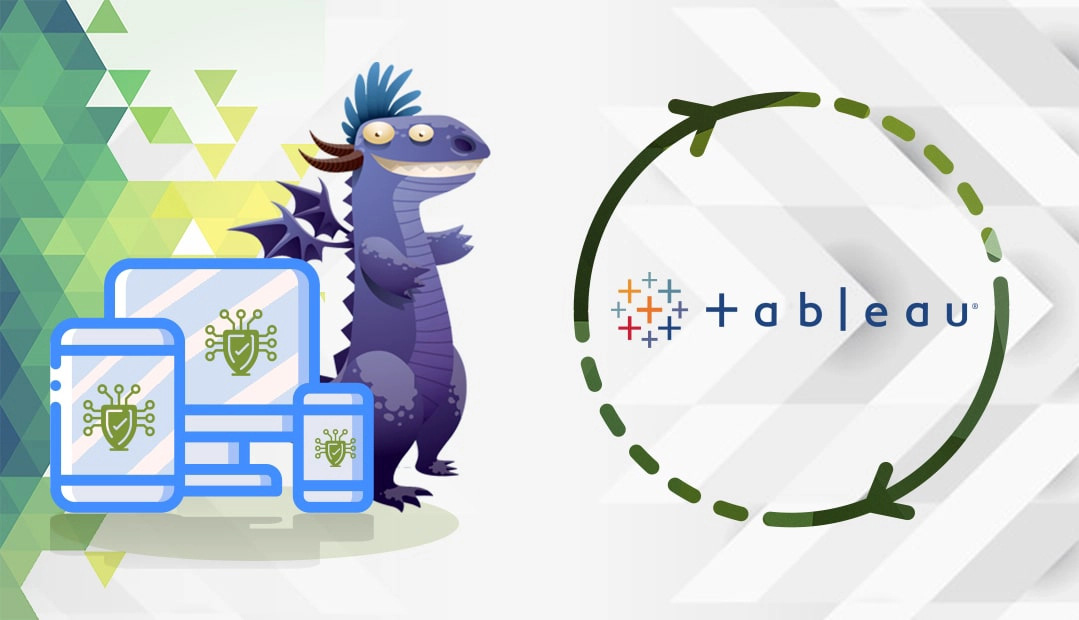
生成 CSR 代码
在订购 SSL 证书时,您将向 CA 提交 CSR 代码。 至于私钥,你将把它与签名的 SSL 文件一起安装到 Tableau 上。
您有两个选择:
- 使用我们的CSR 生成器自动创建 CSR。
- 请按照我们的教程逐步操作,了解如何在 Tableau Server 上生成 CSR。
您可以使用记事本等任何文本编辑器打开它。 在 SSL 订购过程中,你需要向 CA(证书颁发机构)发送 CSR 以申请数字证书。
在 Tableau 服务器上安装 SSL 证书
CA 签署 SSL 证书并将必要的文件发送到你的收件箱后,下载 ZIP 文件夹并在你的设备上解压缩。 大多数 CA 都会向你发送主 SSL 证书文件,以及包含根证书和中间证书的 CA Bundle 或 Chain 证书文件。
CA 证书文件必须是 PEM 格式,扩展名为 .crt。除证书文件外,还需要扩展名为 .key 的私钥文件。请记住,私钥是在使用OpenSSL 实用程序生成 CSR 时创建的。
要导入 SSL 文件,请执行以下操作:
- 在浏览器中启动 Tableau Server Manager (TSM):https://:8850
- 转到配置选项卡,选择安全 > 外部 SSL
- 在外部网络服务器 SSL 下,勾选启用服务器通信 SSL 复选框
- 上传 SSL 证书和密钥文件,如下所示:
- SSL 证书文件: 上传主要 SSL 证书
- SSL 证书密钥文件: 上传私钥文件
- SSL 证书密钥口令:留空
- SSL 证书链文件:上传包含根证书和中间证书的 CA 捆绑文件
- 单击保存待更改,然后导航至页面顶部并单击待更改
- 点击 “应用更改 “并重新启动。
恭喜,您已成功在 Tableau 服务器上安装 SSL 证书。
测试 SSL 安装
在 Tableau Server 上安装 SSL 证书后,应运行 SSL 扫描,查找配置中的潜在错误或漏洞。 更多信息,请查看我们的文章:测试 SSL 证书的最佳 SSL 工具。
在哪里购买适用于 Tableau Server 的最佳 SSL 证书?
SSL Dragon 是你唯一需要的 SSL 供应商。 我们与业内最好的证书颁发机构建立了牢固的合作关系,为您提供价格低廉的全系列 SSL 产品。 我们的所有证书都与 Tableau Server 兼容。
在我们独家 SSL 工具的帮助下,你可以找到最适合你的项目和预算的 SSL 证书。 SSL 向导提供了一种快速有效的方法来确定适合你的 SSL,而高级证书过滤器则允许你按照价格、验证和功能对不同的证书进行分类和比较。
如果你发现任何不准确的地方,或者你对这些 SSL 安装说明有任何细节需要补充,请随时发送反馈到[email protected]。 如果您能提供意见,我们将不胜感激! 谢谢。






















